


印刷に使用するプリンターや用紙、印刷品質などを設定します。

表示される項目は、使用するプリンターによって異なります。
選べる用紙の種類、用紙サイズ、給紙方法は、使用するプリンターによって異なります。
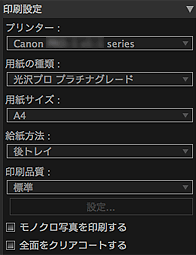
[プリンター]
使用するプリンターを選びます。
リストにはご使用のパソコンにインストールされているプリンターのうち、Print Studio Proに対応しているプリンターのみ表示されます。
[用紙の種類]
使用する用紙の種類を選びます。
[用紙サイズ]
使用する用紙のサイズを選びます。
[給紙方法]
給紙方法を選びます。
[印刷品質]
印刷するデータに合わせて、印刷品質を[きれい]、[標準]、[速い]、[ユーザー設定]から選びます。
[設定...]
[ユーザー設定]を選びクリックすると、[印刷品質設定]ダイアログが表示され、印刷品質のレベルをより詳細に設定できます。
スライドバーを右に動かすほど高品質に、左に動かすほど高速で印刷されます。

選んだプリンターや用紙の種類によって、設定できる印刷品質のレベルは異なります。

[印刷の詳細設定]ダイアログで[常に最上位の品位設定で印刷する]にチェックマークを付けている場合、この設定はできません。
[モノクロ写真を印刷する]
チェックマークを付けると、画像をモノクロで印刷できます。プレビューもモノクロ表示になります。
[全面をクリアコートする]
チェックマークを付けると、クロマオプティマイザー(CO)インクを塗布する範囲が印刷可能領域全体になります。
チェックマークを外すと、塗布する範囲が印刷部分のみ(白以外の部分)になります。
塗布する範囲の例
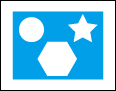 |
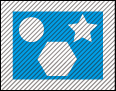 |
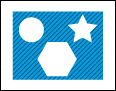 |
元画像 |
[全面をクリアコートする]にチェックマークを付けた場合 |
[全面をクリアコートする]のチェックマークを外した場合 |
網掛け:クロマオプティマイザー(CO)インクを塗布する範囲

選んでいるプリンターや用紙の種類によっては、この機能が使用できない場合があります。
ページの先頭へ |